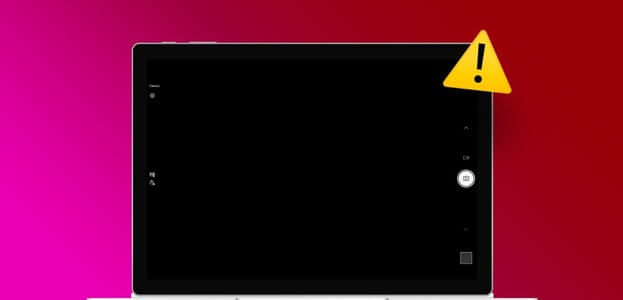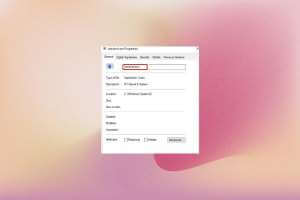Microsoft har hatt noen problemer med lanseringen av Windows 11. For det første har selskapet hatt Windows 11-kompatibilitetsforvirring Så, etter at oppdateringen ble utgitt, klaget brukere over minnelekkasjer i det nye operativsystemet. Hvis du er blant de berørte, les videre for å lære hvordan du fikser minnelekkasjer i Windows 11.

Hvis du også støter på det samme på din Windows 11-datamaskin, kan du raskt fikse det. Når det er sagt, vil du først legge merke til dette problemet når du har undersøkt det. Dette betyr at det ikke er noen klare indikasjoner som tyder på et problem med minnelekkasje.
Bekreft problem med minnelekkasje i Windows 11
Før du går videre og bruker feilsøkingstriksene på datamaskinen din, må du først bekrefte minnelekkasjeproblemet på datamaskinen. Det er det du må gjøre.
Trinn 1: trykk på .-tasten Windows og søk etter Ressursovervåking.
Trinn 2: Klikk på Enter og åpne appen.
Steg 3: Gå til fanen hukommelse.
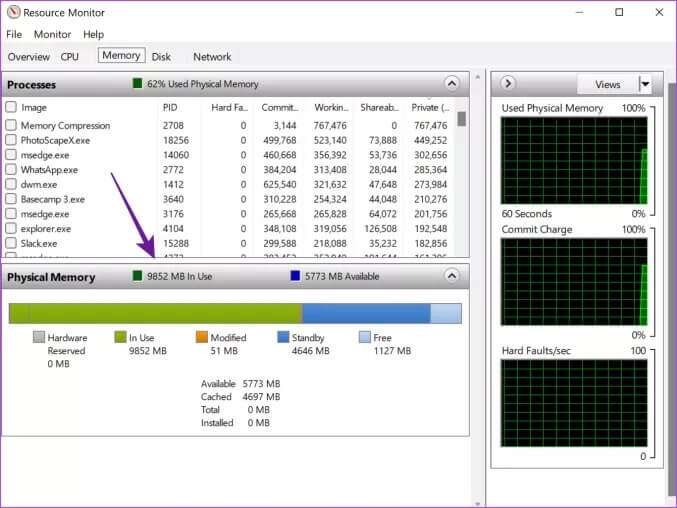
Når du har identifisert problemer med minnelekkasjer, gå for triksene nedenfor og fiks minnelekkasjer på Windows.
1. Lukk File Explorer-vinduene for å fikse minnelekkasjer i Windows 11
Da Windows 11 ble utgitt, kom de første rapportene om minnelekkasjer fra File Explorer-appen. Når du prøver å åpne for mange filutforskervinduer, vil det ta opp enorm RAM på Windows.
Du bør unngå å åpne flere Filutforsker-vinduer. Hvis du allerede har for mange åpne vinduer i Windows, høyreklikker du på Filutforsker-ikonet på oppgavelinjen i Windows 11 og velger alternativet for å lukke alle vinduer.
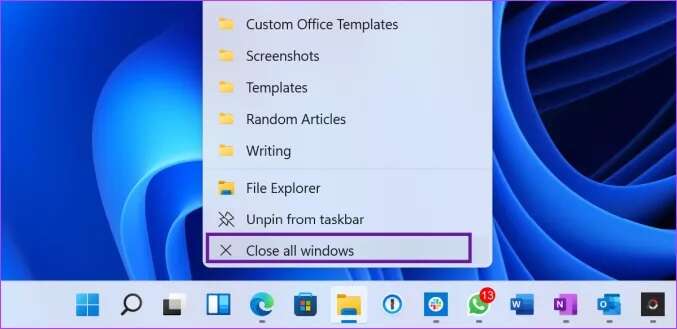
2. Gjør endringer i Filutforsker for å fikse minnelekkasjer i Windows 11
Selv etter at du har lukket File Explorer, er det mulig at datamaskinen din fortsatt opplever en minnelekkasje. Å åpne File Explorer igjen kan for eksempel ta opp mye minneressurser. Bruk den midlertidige løsningen fra trinnene nedenfor.
Trinn 1: Klikk på en tast Windows , Og skriv Filutforskeralternativer og trykk på Enter.
Trinn 2: Når vinduet Filutforsker-alternativer åpnes, går du til fanen Utsikt.
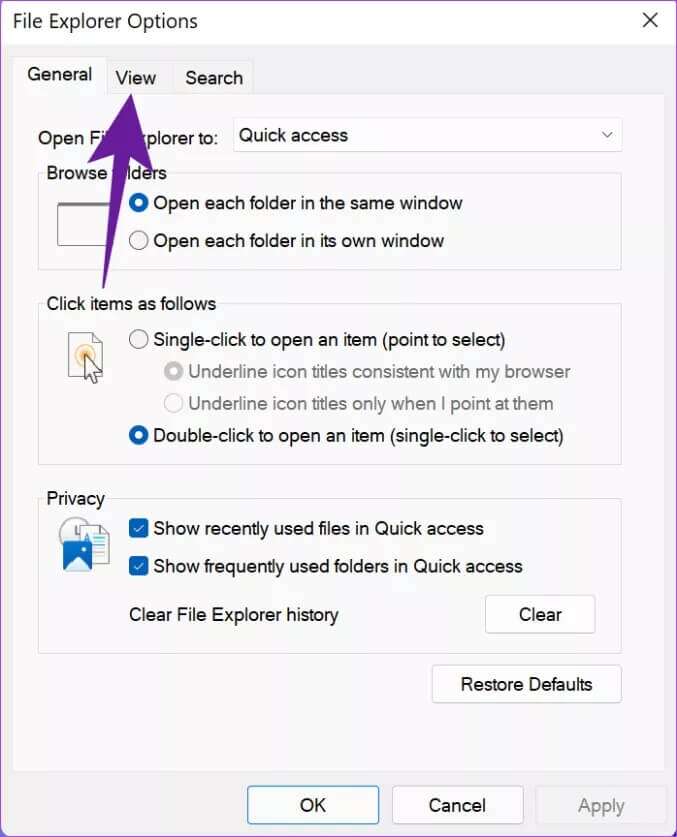
Steg 3: aktivering avspillingsmappevinduer i en egen prosess.
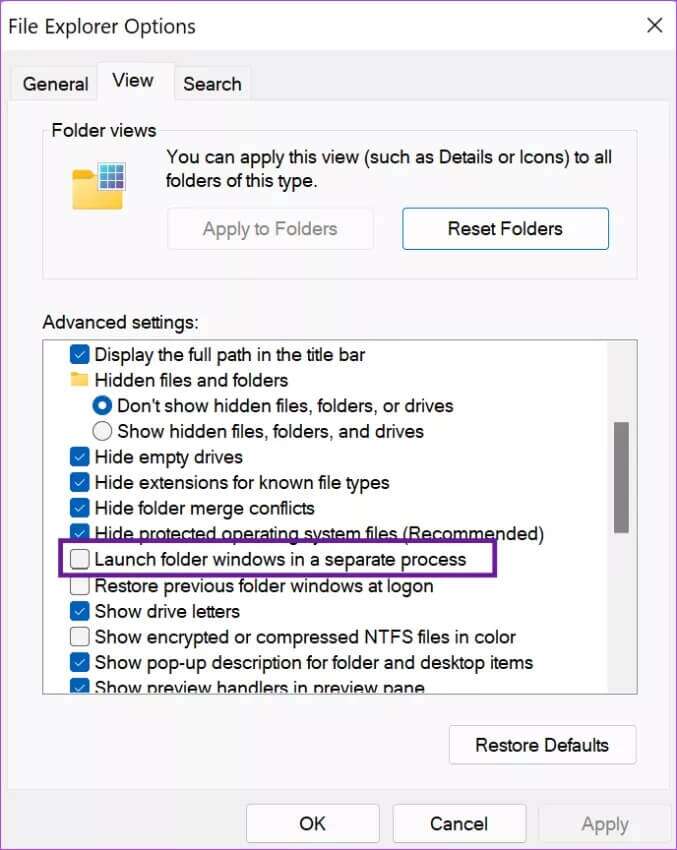
Klikk på "OK" Nederst og du må trykke på noen bremser på inntaket Filutforsker For å bruke RAM på datamaskinen.
3. Frigjør RAM manuelt for å fikse minnelekkasjer i Windows 11
Dette er kanskje ikke det mest praktiske, men det kan raskt frigjøre RAM-forbruk. Vi viser deg hvordan du bruker oppgavebehandlingen for å frigjøre RAM på PC-en.
Trinn 1: Bruk nøkler Windows + X og velg et alternativ Task manager for å åpne den.
Trinn 2: Klikk på fanen "hukommelse" øverst for å se hvilken app som bruker mye RAM.
Steg 3: Klikk applikasjon Velg deretter en knapp fullføre jobben nederst til høyre.
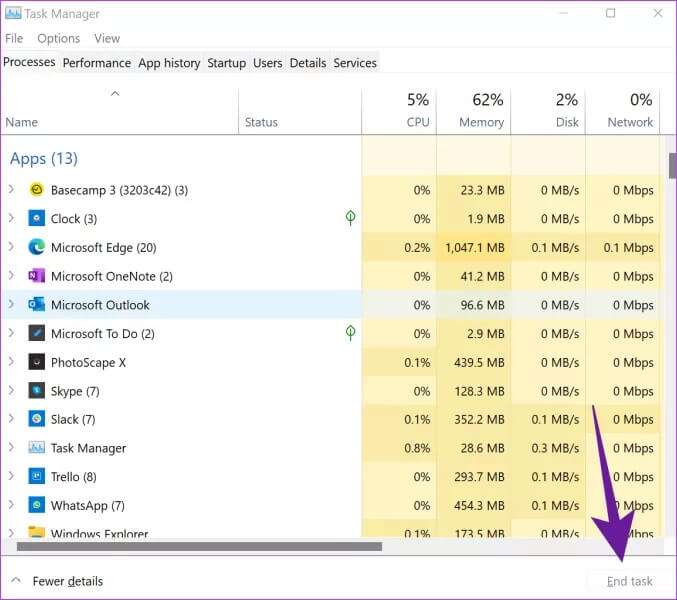
Windows lukker umiddelbart den valgte oppgaven og frigjør RAM.
4. Lukk unødvendige programmer og nettleserfaner
Med applikasjoner og nettleserfaner fortsatt åpne på Windows, vil det kreve ganske mye RAM for å fungere ordentlig. Det er vanlig for de fleste brukere å åpne apper og glemme å lukke dem når arbeidet er ferdig.
Du bør sjekke applikasjonene og nettleserfanene du ikke trenger på datamaskinen og lukke de irrelevante.
5. Lukk applikasjoner og tjenester fra oppstart
Når du har for mange apper og tjenester åpne under oppstart av Windows, vil de ta opp mye RAM i utgangspunktet. Du bør bruke oppstartsmenyen i innstillingene og se gjennom ditt nåværende oppsett.
Trinn 1: trykk på .-tasten Windows + I for å åpne en app Innstillinger.
Trinn 2: Klikk Meny Applikasjoner.
Steg 3: Lokaliser oppstart.
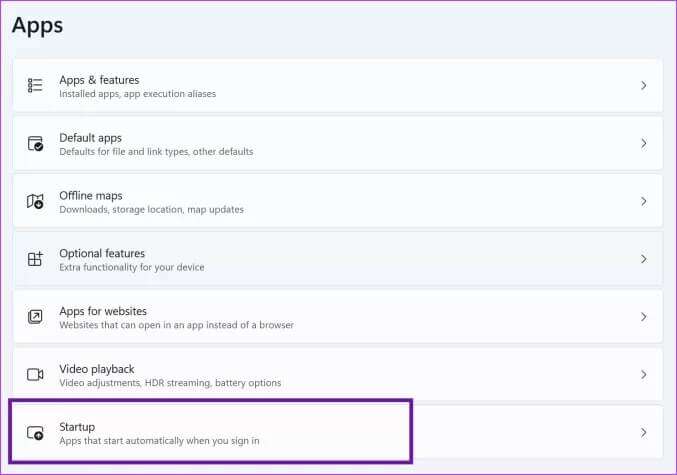
Trinn 4: Sjekk systempåvirkningen av hver tjeneste og deaktiver de du ikke lenger trenger under oppstart.
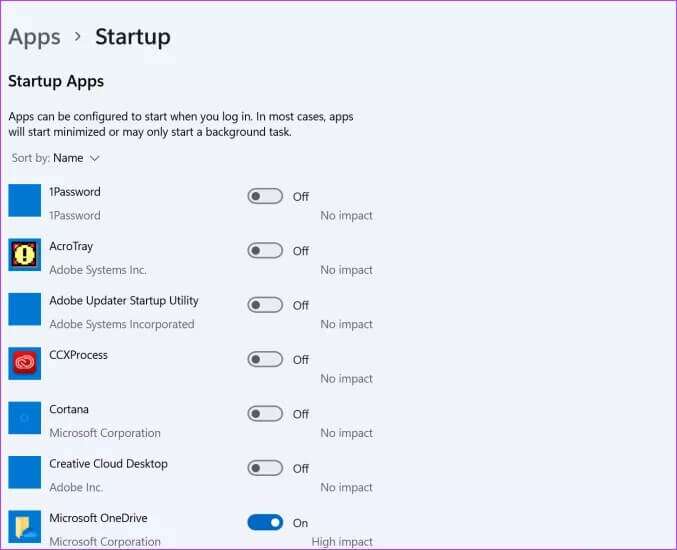
6. Oppdater Windows-operativsystemet
Microsoft fortsetter å rulle ut oppdateringen for å fikse mindre feil i Windows 11. Så hvis du trenger å oppdatere den på PC-en din, spesielt hvis du har sluttet å installere alternativer. Åpne Innstillinger-appen (taster Windows + I) og gå til Windows Update-menyen. Klikk på Se etter oppdateringer-knappen for å laste ned og installere den nyeste versjonen av operativsystemet på datamaskinen.
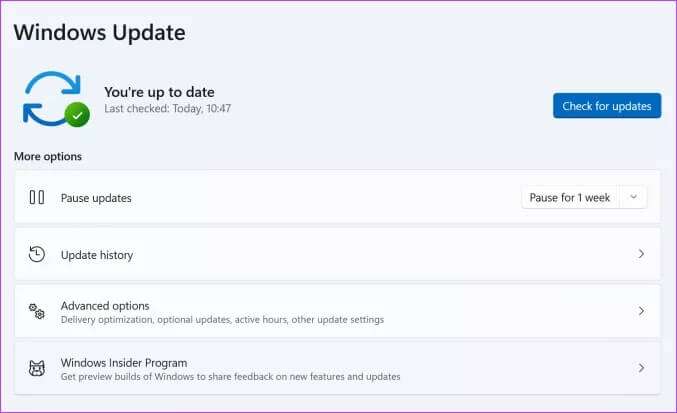
Bruk minne med omhu på Windows
Enten din Windows 11-datamaskin har 8 GB RAM eller høyere RAM, bør alle apper få en sjanse til å få tilgang til RAM på riktig måte. Du vil ikke se minnelekkasjeproblemet med mindre det ikke er kompatibelt eller du bruker en eldre versjon av Windows 11, løsningene ovenfor bør fikse minnelekkasjer i Windows 11.